LINEでChatGPTに指示してイラストを描いてもらう
今日はノーコードツールのMakeを利用して、LINEで文章を送って、その文章にあったイラストをLINEで返してもらうチャットボットを作成します。
その名も「LINE illustration generator」
空いた時間にブログのアイキャッチや素材を作ってもらえて便利ですよ。
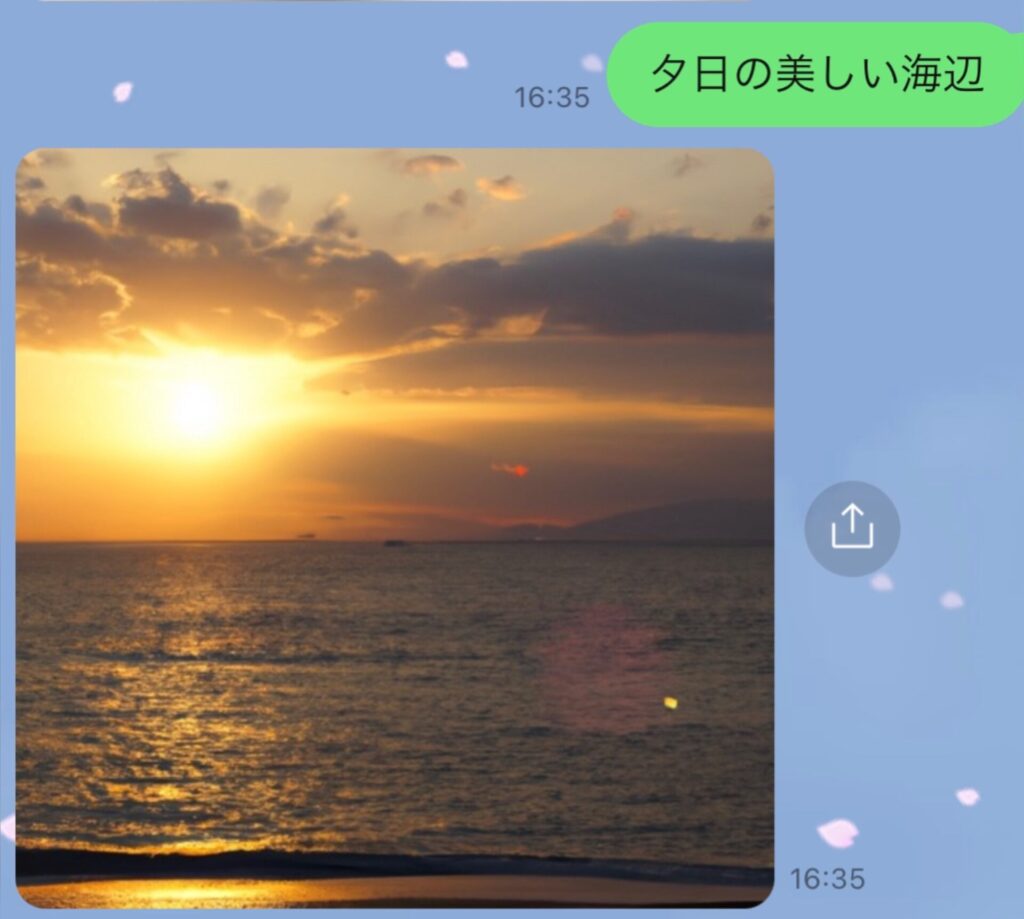
Makeで作成する手順
MakeでLINEdevelopersとChatGPTを繋げる
LINEとMakeを連携させる方法は下記のブログ記事を参照ください。

Makeアカウントの作り方は下記の記事を参照ください。

OpenAIのアカウント作成については検索してみてください。
ChatGPTブームなので、分かりやすい解説がたくさんありますね♪
MakeとChatGPTとLINEの連携
LINEdevelopersとMakeのアカウントが作成してあると思いますので、Makeで連携させていきます。
https://developers.line.biz/console/
Makeのシナリオを解説
最初はLINEモジュールのWatchEventを設定します。
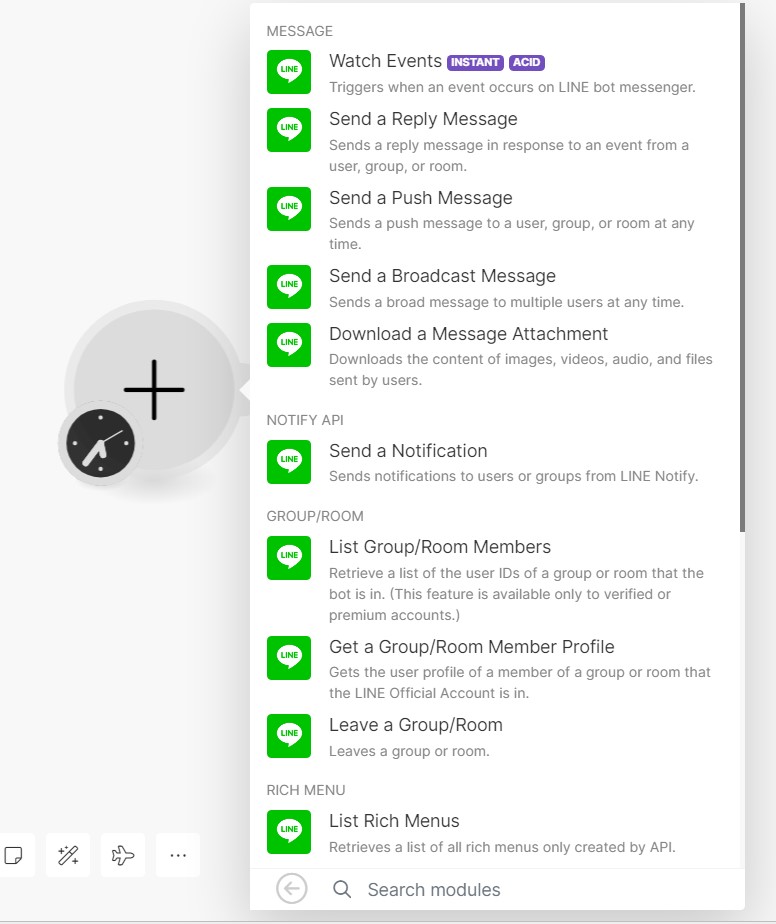
次はWebhook設定ですが、前回のやまびこBotをそのまま使い回します。
LINEdevelopersのやまびこBotのWebhook設定へURLを設定してね。
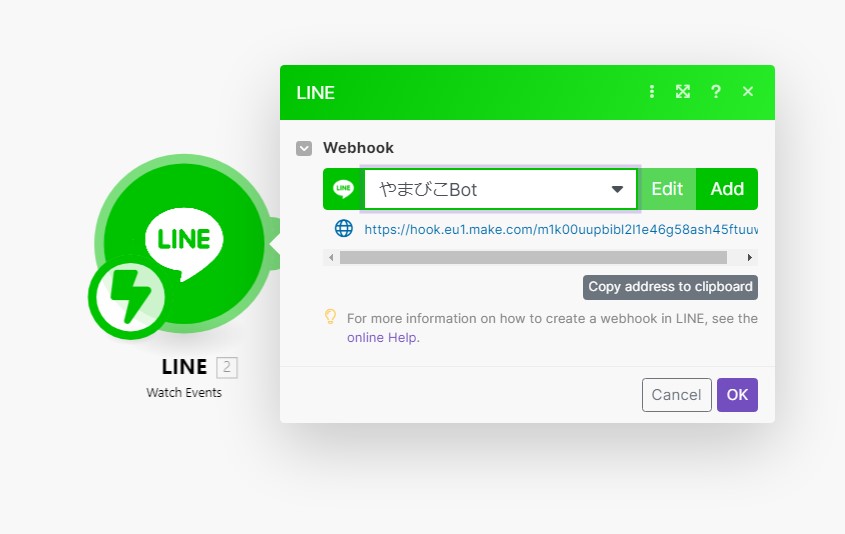
LINEdevelopersのやまびこBotのWebhookURLへ先ほどコピーしたMakeのURLを貼り付けます。
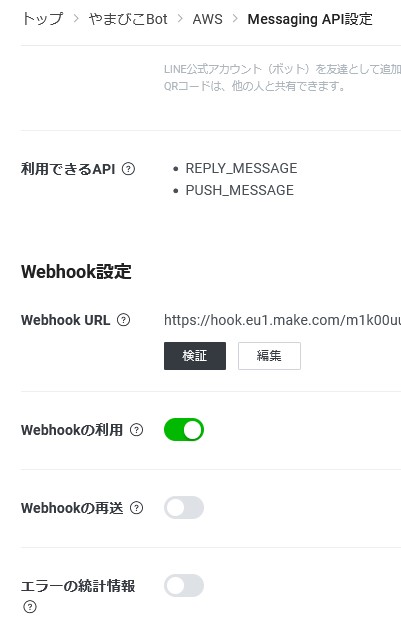
LINEモジュールのWatchEventがセットできたら、次はOpenAIモジュールをセットします。
ChatGPTも、DALL・Eもプログラム無しで簡単に扱えるのはMakeならではですね。
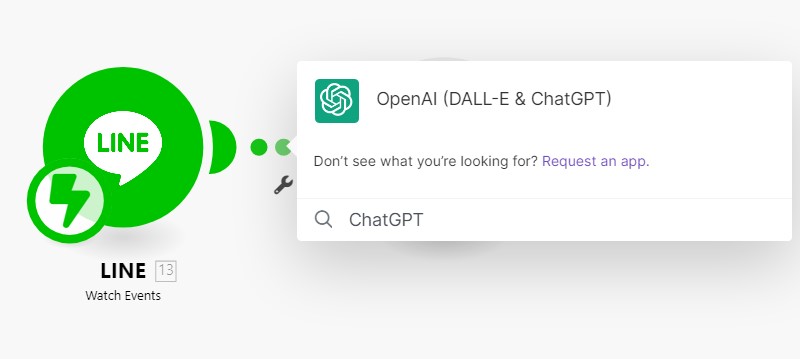
OpenAIモジュールにはいくつかのアクションがセットされています。
今回は上から4つめの「Generate an Image」を選択します。
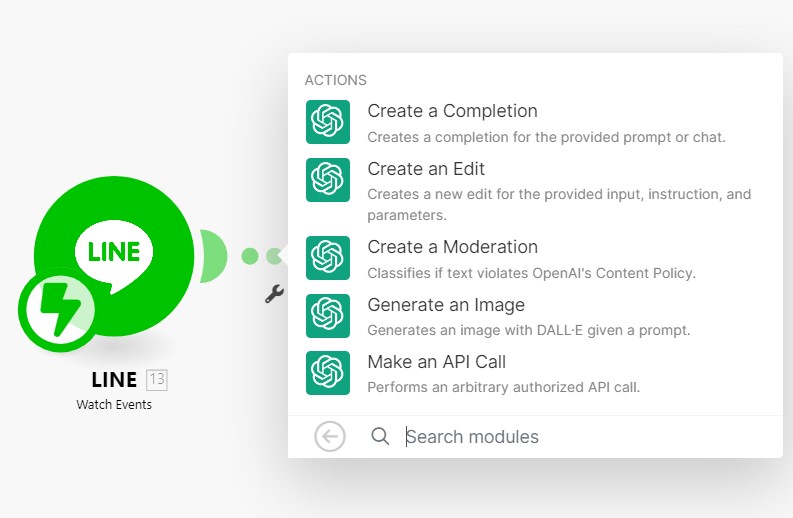
次に内容をセットします。LINEのメッセージをそのままOpenAIのDALL-Eへ渡します。
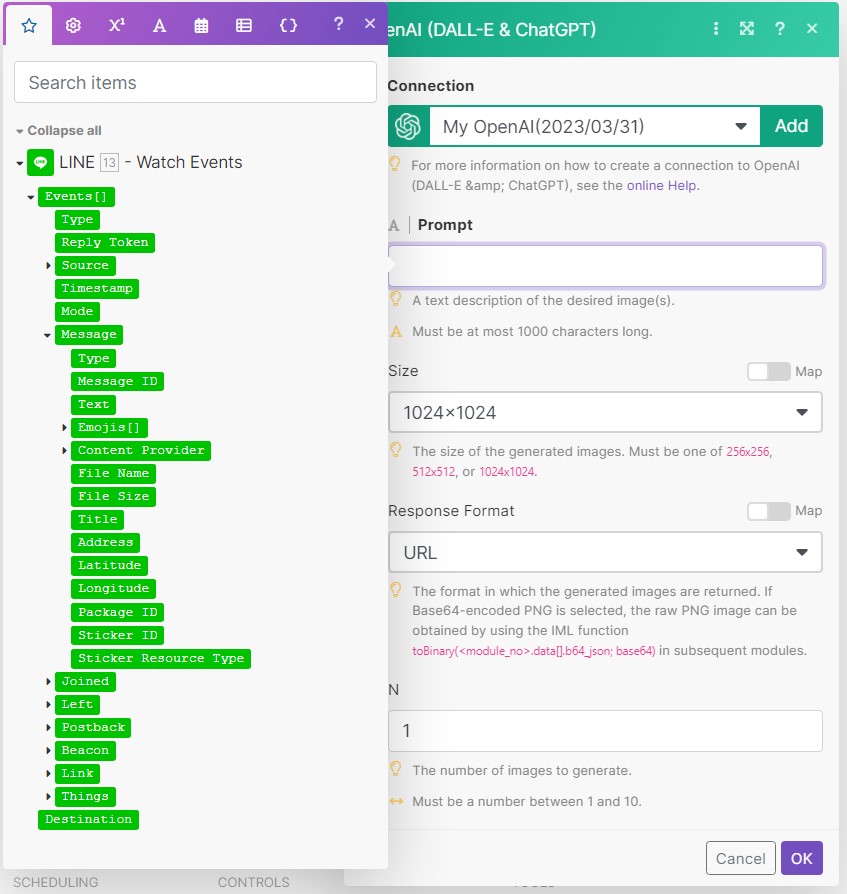
ConnectionはAddよりOpenAIのAPIをセットしてください。
ChatGPTもDALL-Eも同じAPIが利用できます。便利ですね♪
「Prompt」はLINEのメッセージを選択してください。
Sizeは「1024×1024」「512×512」「256×256」から選べます。
(1枚当たりの価格が変わります。)
Response Formatは「URL」となります。LINEへはURLで渡します。
「N」はイラストの作成枚数ですが、1としてください。LINEへ送る場合、2以上にするとエラーとなります。
(LINE ReplyTokenで、DALL-Eより作成されたイラストを2枚送信する方法をどなたか教えてくれませんか?)
ここまできたら一度「Run Once」を押して、動作確認します。LINEからメッセージを送ってみて下さい。
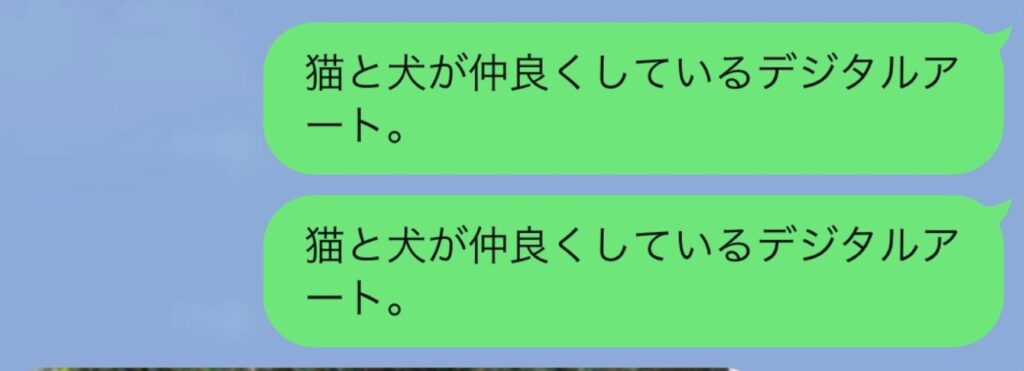
1という数字がそれぞれのモジュールに付いたら動作OKです。
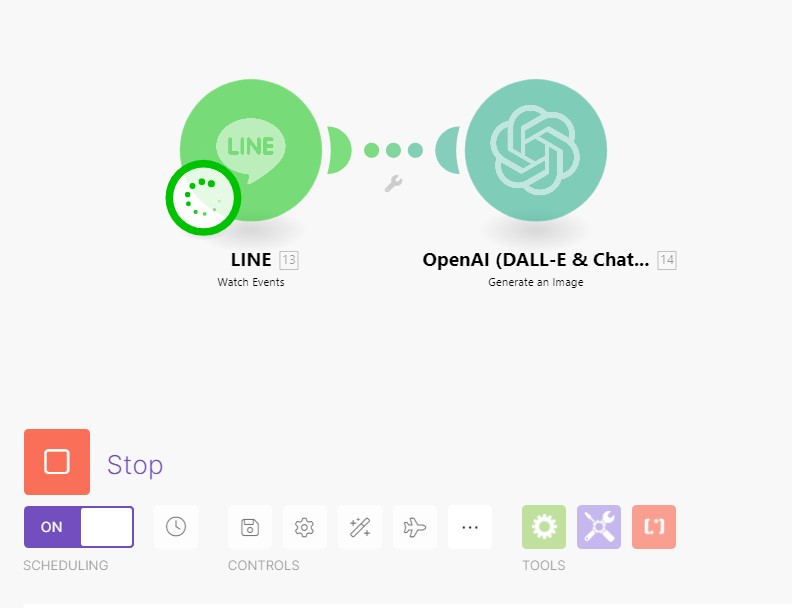
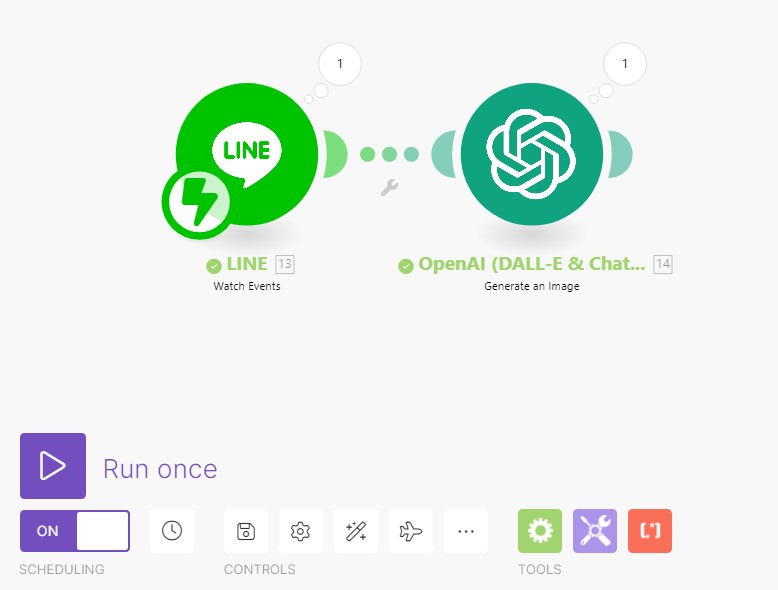
最後はLINEモジュールのSend a Reply Messageアクションの設定です。
「Send a Reply Messageアクション」を選択します。
「Connection」はやまびこBot、「ReplyToken」はLINEモジュールのEvent➡ReplyTokenの変数をセット。
「Messages」の「+Add Item」を開いて、「Type」は「image」、「Original Content URL」はOpenAIモジュールの「Data」-「url」の変数をセット。
「Preview Image URL」も同じくenAIモジュールの「Data」-「url」の変数をセット。
下記のようにセットしてね。
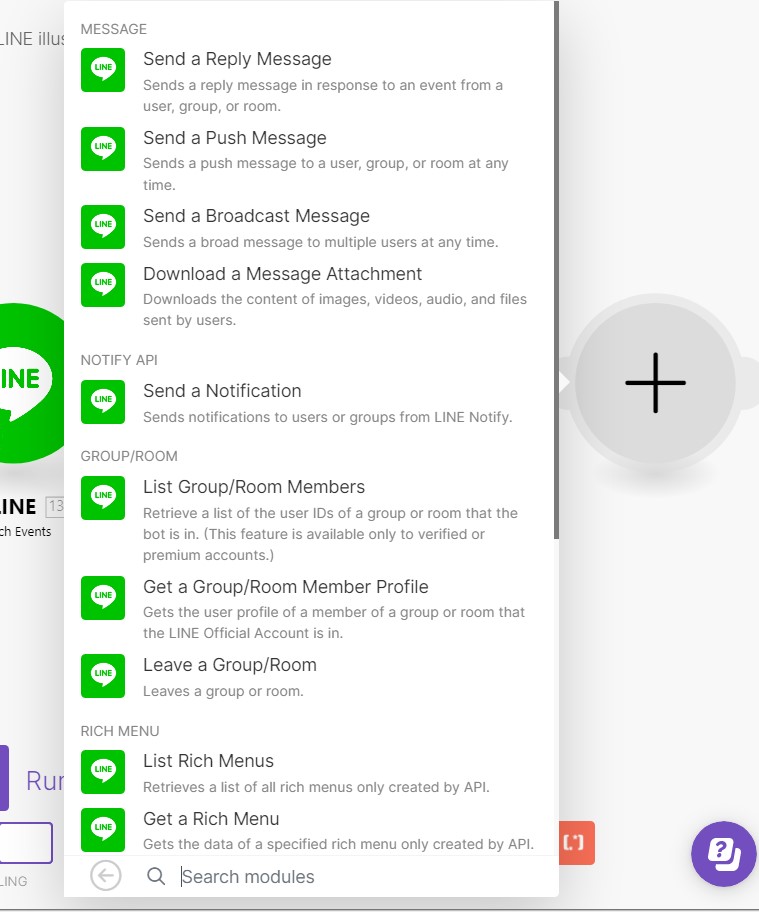
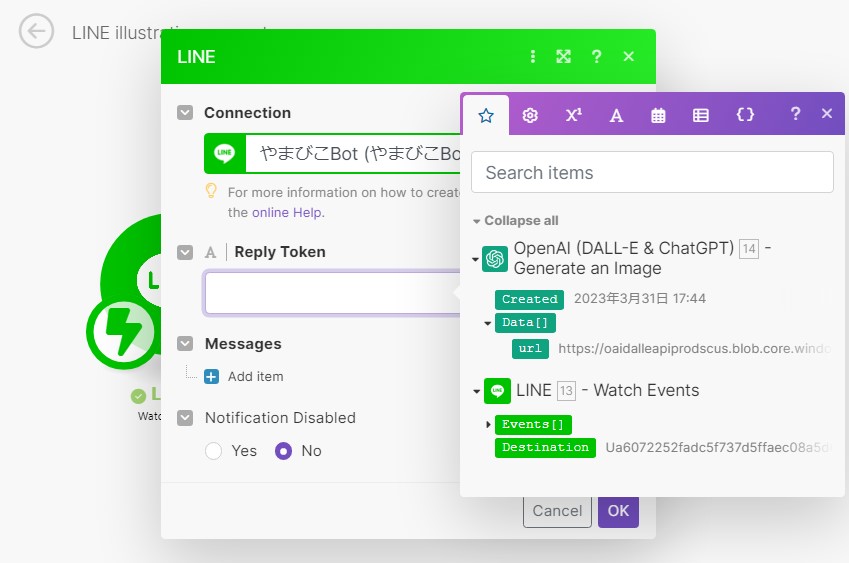
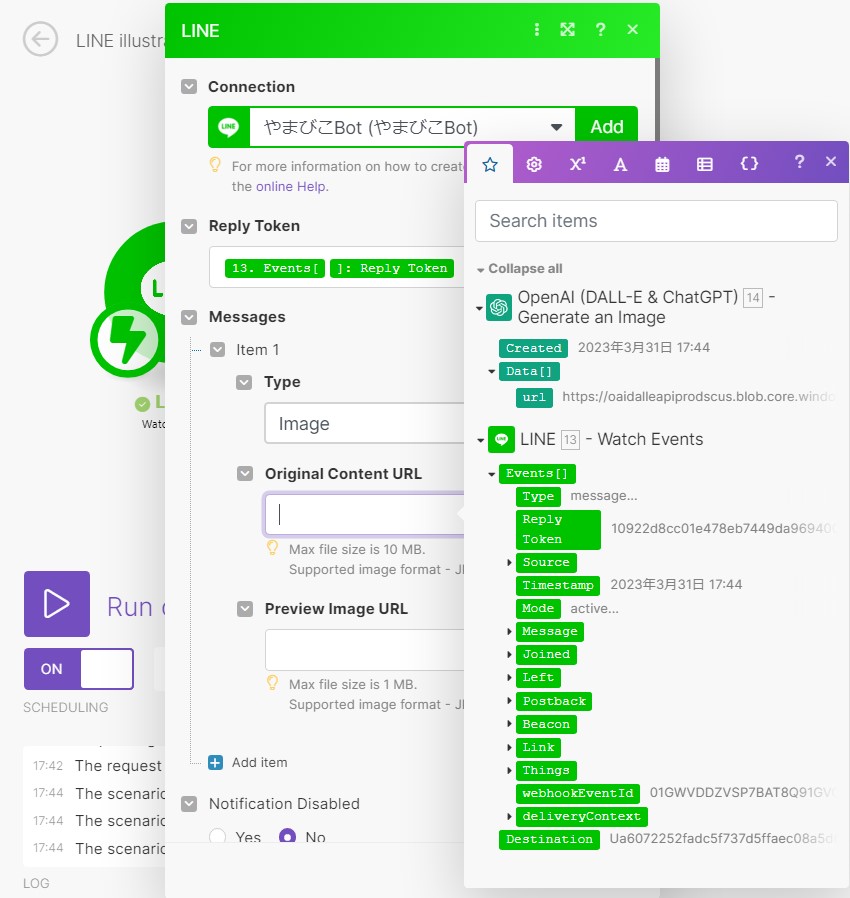
これで完成となります。
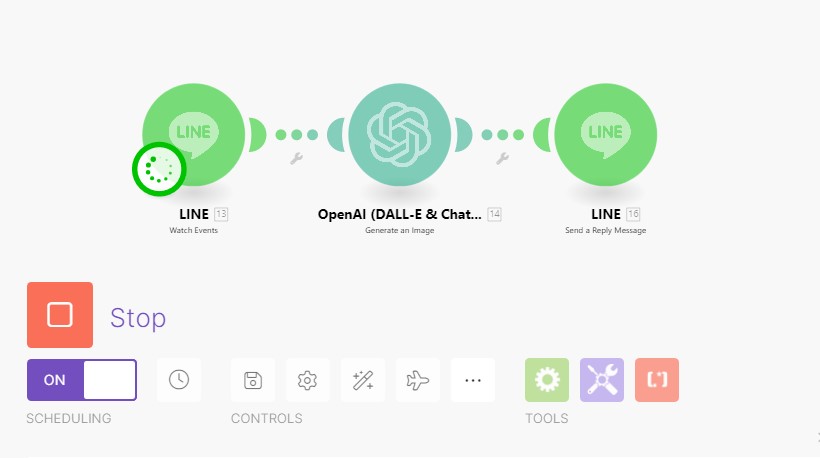
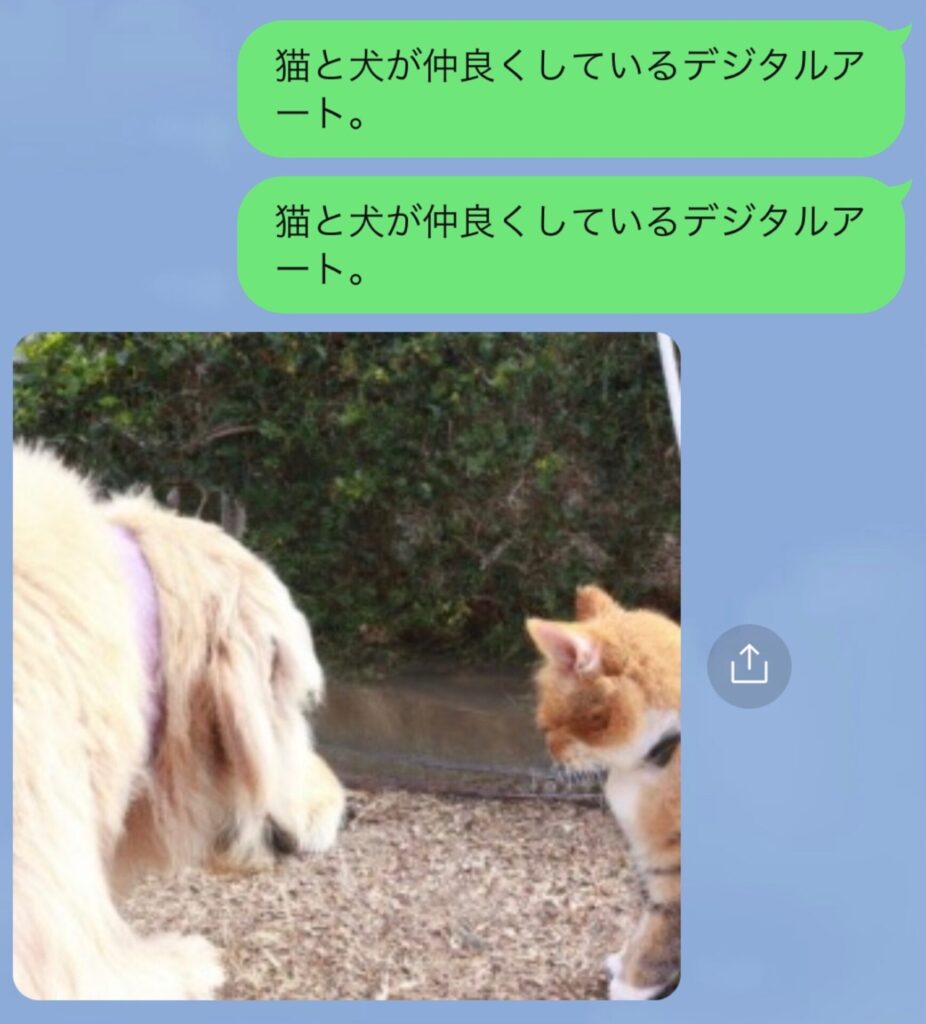
OpenAI DALL-Eの1枚当たりの価格は?
下記の通りです。
- 1024サイズ: 0.02ドル
- 512サイズ : 0.018ドル
- 256サイズ : 0.016ドル
性能はDALL-Eなので他のイラストジェネレーターより少し落ちますが、その分お安い価格となっていますね。
Promptを駆使したら、もう少し良いイラストが生成されそうですが、まだ勉強中です。
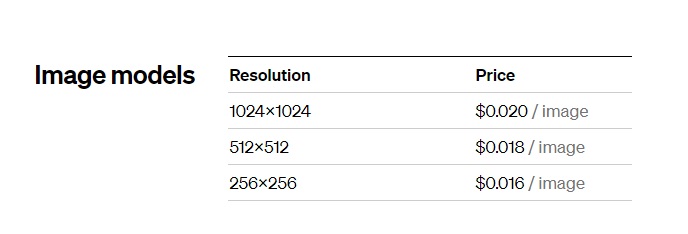
英訳してDALL-Eへ渡すには?
先ほど作成したLINE illustration generatorは、日本語をそのままDALL-Eへ渡しています。
DALL-Eは日本語が苦手なので、日本語では伝えたままのメッセージを作成してくれません。
もう一工夫が必要ですよね。
それは「英訳」です。
ここまで作れた方ならモジュールを追加するのは余裕だと思います。
DeepLのAPIは無料枠が多くて良さげなので、間に挟み込んでみました。
完成図を置いておくので、ぜひチャレンジしてみて下さいね。
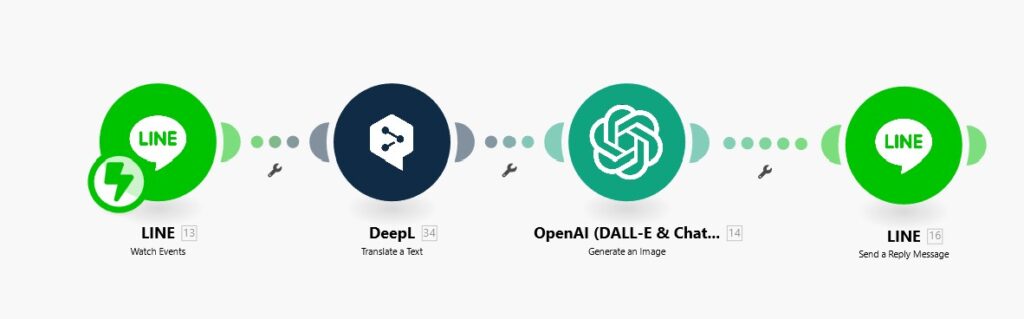
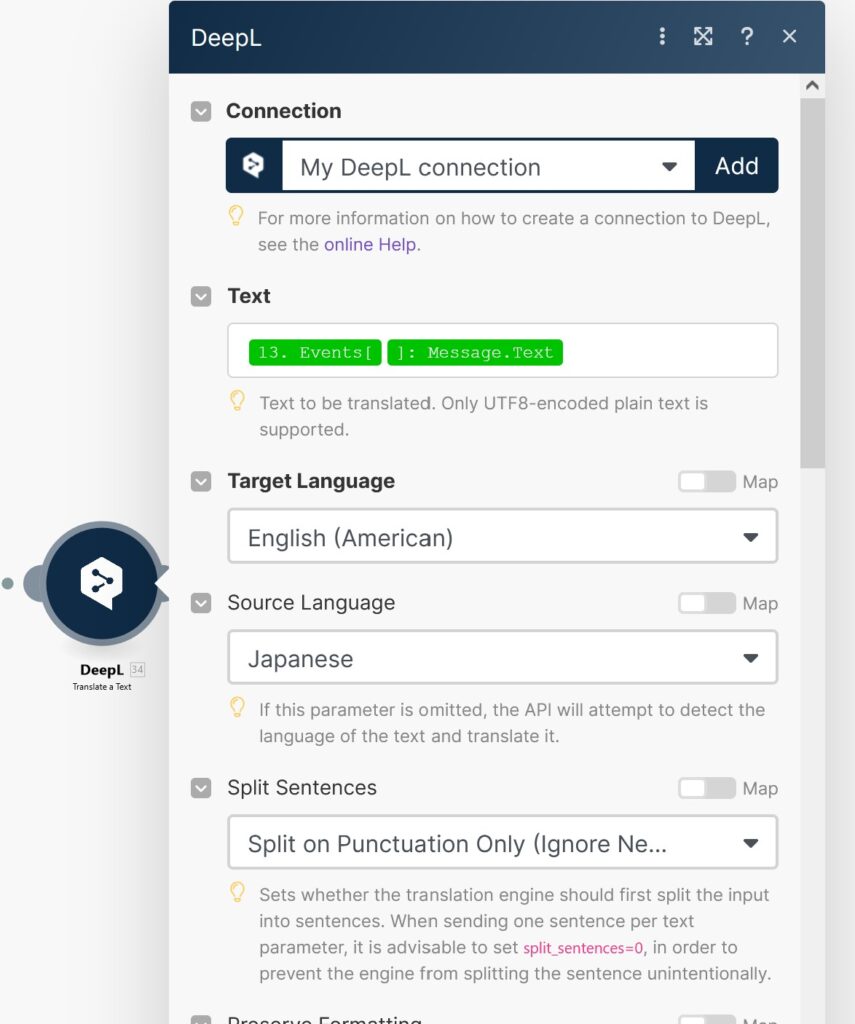
不明な点はお気軽にコメントしてくださいね。

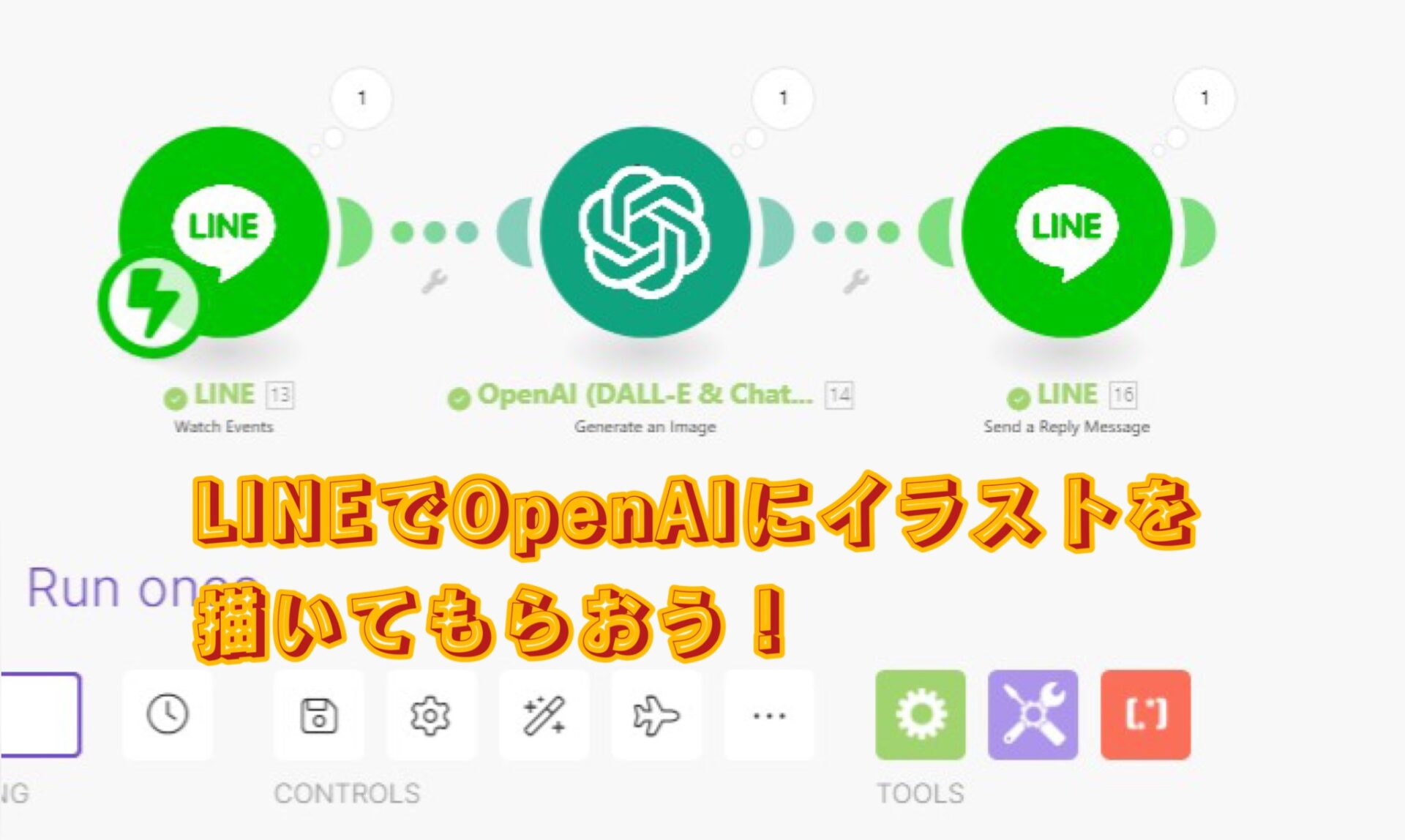




とは何?代表的な種類は?仕組みや実現できることは?-300x157.jpg)




コメント